Наверное каждый кто работает на ОС Windows 7 или Windows 8 встречался с вопросом запуска приложения от имени администратора. Иногда данная функция решает некоторые проблемы с запуском того или иного софта. Если с запуском от имени администратора все понятно, то с запуском от имени другого пользователя дела обстоят немного иначе. Потребность в подобном виде запуска может возникнуть через разный набор прав, которые требует программа. О запуске программ от имени различных пользователей системы и пойдет речь в данной статье.
0. Различные способы запуска программ от имени другого пользователя
Рассмотрим 3 способа запуска программы от имени другого пользователя в Windows 8:
- Через проводник при помощи контекстного меню
- Через новый интерфейс Metro
- Через командную строку
1. Запуск через проводник при помощи контекстного меню
Первый способ является самым простым. Нужно найти программу, которую необходимо запустить от имени другого пользователя, в проводнике кликнуть по ней правой кнопкой мыши, а потом выбрать в контекстном меню нужный нам пункт «Запустить от имени другого пользователя». Затем появится окошко, где нужно будет указать данные пользователя (пароль и логин). Нажимаем «Enter» и программа успешно запускается.
Как запустить программу от имени другого пользователя в Windows 11 и Windows 10?
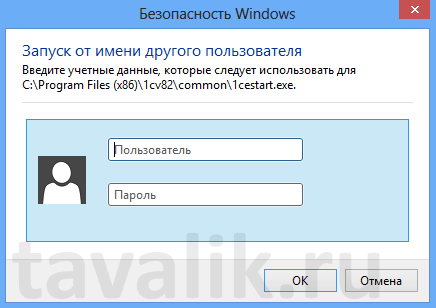
Но по умолчанию пункта Запуск от имени другого пользователя» в контекстном меню нет, но это можно быстро и просто исправить. Для этого есть два способа, о которых и пойдет речь ниже.
Первый способ – это просто нажать кнопку «Shift» и вызвать контекстное меню кликнув по ярлыку правой кнопкой мыши, требуемый пункт сразу появится в перечне.

Второй способ более сложный, для тех кто не хочет постоянно держать зажатой клавишу «Shift». Заключается он в правке групповых политик. Для начала нажмем комбинацию клавиш Windows+R, в появившемся окне пропишем команду gpedit.msc и нажмем клавишу «Enter».

Перед нами появится окно редактора, слева в дереве настроек нужно перейти в «Конфигурации пользователя» — «Административные шаблоны» — «Меню Пуск и панель задач» и найти пункт (находится почти в конце) «Показывать команду «Запуск от имени другого пользователя».
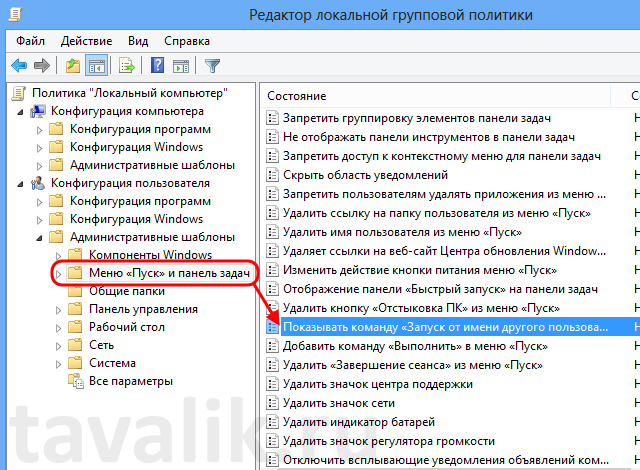
Кликаем 2 раза по строке, устанавливаем переключатель в положение «Включено» и нажимаем «ОК» для сохранения изменений.

Как запустить программу или игру от имени другого пользователя Windows?
Для применения измененной политики осталось только перезагрузить компьютер (или перезайти в windows под данным пользователем) или же опять вызвать окно «Выполнить» (Windows+R) и прописать в нем команду gpupdate /force. В этом случае появится небольшое окно с надписью «Обновление политики», а через несколько секунд изменения вступят в силу. Теперь команда будет всегда отображаться в контекстном меню для данного пользователя системы.
2. Запуск через проводник при помощи интерфейса Metro
Еще один способ запуска программы от имени другого пользователя – это запуск при помощи нового интерфейса Metro. Алгоритм действия тот же. Кликаем по необходимой программе правой кнопкой мыши с жатой клавишей «Shift». В меню действий выбираем пункт «Запустить от имени другого пользователя».
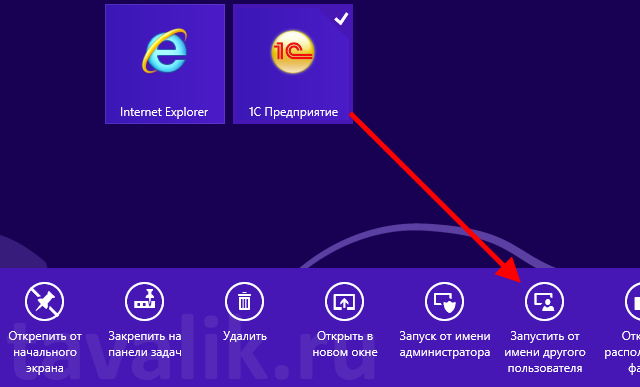
Опять таки, для того чтобы данный пункт был доступен всегда, нужен включенный параметр «Запуск от имени любого пользователя» групповой политики для контекстного меню. (см. предыдущий пункт).
3. Запуск из командной строки
Последний способ — запуск программы от имени заданного пользователя из командной строки. Для этого снова вызываем окно «Выполнить» (или командную строку) и в поле «Открыть» напишем команду вида:
runas /user:Имя_пользователя> Путь_к_исполняемому_файлу>
runas /user:Онянов «C:Program Files (x86)1cv82common1cestart.exe»
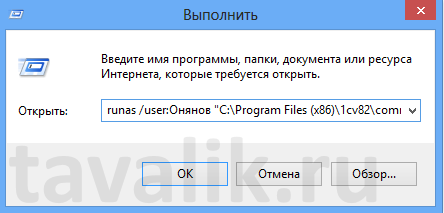
После выполнения данной команды, появится окно с предложением ввести пароль для данного пользователя и, в случае успешного ввода пароля, программа запуститься от имени этого пользователя. Необходимо также помнить, что если название учетной записи или путь к исполняемому файлу содержит пробелы, его следует заключить в кавычки.

Помогла ли Вам данная статья?
Смотрите также:
Создание нового пользователя в Windows Server 2008 R2 Здесь будет рассказано как добавить нового пользователя в Windows Server 2008 R2. 0. Оглавление Создание нового пользователя Редактирование свойств пользователя 1. Создание нового пользователя Запускаем диспетчер сервера («Пуск» -…
Назначаем свои горячие клавиши для быстрого запуска программ в Windows Сделать работу с компьютером быстрее, эффективнее и удобнее можно с помощью горячих клавиш, которые предусматриваются как для работы в конкретных программах, так и для функций самой операционной системы. ОС Windows…
Добавление нового пользователя в Windows Server 2012 R2 Ниже будет подробно рассказано о том, как добавить нового пользователя на локальный компьютер под управлением Microsoft Windows Server 2012 R2. 0. Оглавление Добавление пользователя Изменение настроек пользователя…
Источник: tavalik.ru
Запуск от имени другого пользователя
В ОС Windows существует возможность работая под одной учётной записью запускать приложение или апплет от имени другого пользователя. Ранее мы уже рассказывали о запуске приложений от имени администратора, т.е. с максимальными правами. Но стоит также рассказать о том, как запустить командную строку, редактор реестра или любое приложение от имени другого пользователя.
Запуск от имени другого пользователя не позволяет получить права на запись в системные области, в отличие от запуска от имени администратора.
Как запустить приложение от имени другого пользователя
- Учётная запись, от имени которой вы хотите запускать приложение, должна быть защищена паролем.
- Для службы Вторичный вход в систему должен быть установлен тип запуска Вручную.
1. С помощью командной строки
Логично, что при этом способе нужно сначала запустить саму командную строку.
1 Введите команду
2 Нажмите Enter.
3 Введите пароль
4 Нажмите Enter.

Также, вы можете из своей командной строки запустить командную строку от имени другого пользователя. А в ней уже запускать то, что вам требуется.
Примеры
1 Запустим командную строку под текущим пользователем.
2 Теперь запустим другое окно командной строки от имени другого пользователя:
runas /user:compfixer.info cmd
3 Нажимаем Enter.
4 Вводим пароль.
5 Нажимаем Enter:

Как видим, открылось второе окно консоли. В названии окна — Запущено от имени COMPFIXERcompfixer.info:

Чтобы запустить Панель управления от имени администратора домена, необходимо ввести команду:
runas /user:[email protected] control
runas /user:compfixeradmin control
После ввода команды нужно будет ввести пароль учётной записи, от имени которой вы выполняете действие.
2. Через проводник Windows
1 Нажмите и удерживайте клавишу Shift.
2 Нажмите правой кнопкой мыши по исполняемому файлу или ярлыку.
3 Выберите пункт Запуск от имени другого пользователя:

4 Введите Логин и Пароль учётной записи.
5 Нажмите OK:
Источник: compfixer.info
Как запустить программу в Windows 10 от другого пользователя

Порой пользователи Windows заинтересованы в том, как запустить любую программу, вне зависимости от администраторских разрешений. Для этого существуют различные способы. От них во многом зависит, насколько успешно удастся выполнять поставленные перед собой задачи.
Причины запуска программы от другого пользователя
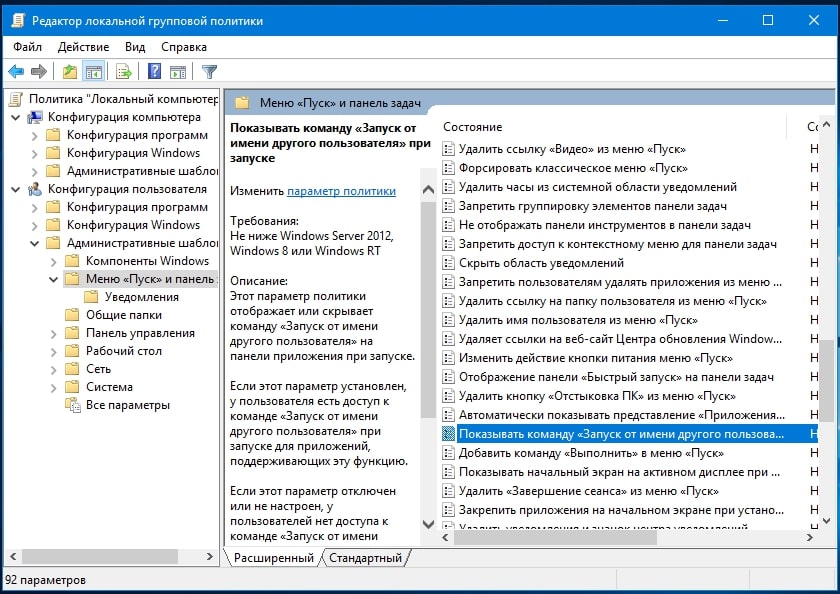
При загрузке ОС пользователи выбирают администратора. От его имени запускаются приложения. Важно понимать, что в каждом случае учитывают параметры запуска. Это позволяет в дальнейшем полноценно пользоваться программами. Необязательно перезагружать ПК или ноутбук, устанавливать повторно приложение.
Способы запуска
В наши дни существуют различные способы, отличающиеся высоким уровнем эффективности. Планируя запустить программу в Windows 10, важно учитывать доступные варианты и их особенности.
Графический интерфейс Windows
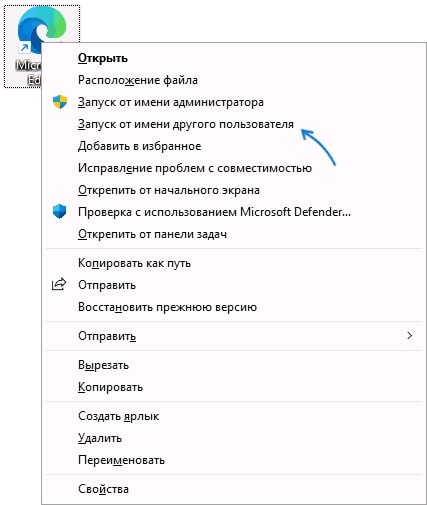
Способ – простой. Основные этапы:
- Нажимают клавишу Shift и удерживают. Теперь нажимают на ярлык кнопкой мышки (именно правой).
- В контекстном меню выбирают соответствующий пункт.
- Вводят имя и пароль интересующего администратора.
Больше никаких действий не требуются. Если программа содержит данные учетной записи, сведения загружаются. Изменения впоследствии сохраняются. По такой схеме пользователи успешно пользуются приложением, вне зависимости от администраторского имени.
Иногда потребуется найти программу, если ярлыка нет на рабочем столе. Это также возможно. Процесс – удобный, быстрый. Приложение можно найти. В выполнении поставленной задачи поможет панель задачи.
Командная строка
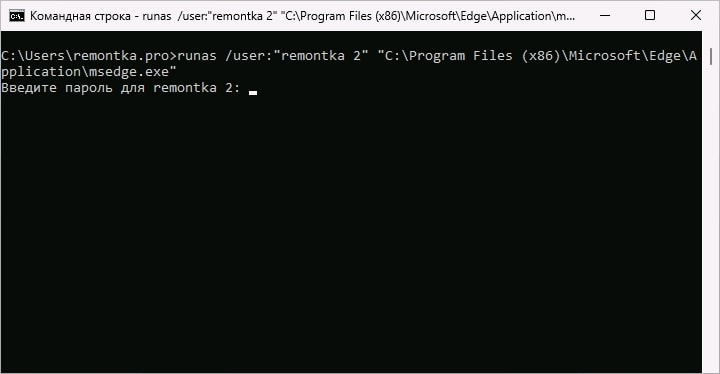
Не всегда пользователям удается пройти процесс по простой схеме. Иногда возникает потребность запустить программу в командной строке Windows. Вариант – чуть сложнее. Подойдет команда RUNAS.
Несмотря на это, есть определенная и понятная схема действий:
- Открывают специальную строку для введения команды.
- Потребуется ввести команду с указанием имени пользователя. Она выполняется.
- Иногда требуется ввести пароль. Иначе вход запрещается. Главная причина – исключение рисков.
Программу открывают от имени указанного пользователя. С помощью командной строки удается полноценно пользоваться приложением.
Сторонние утилиты
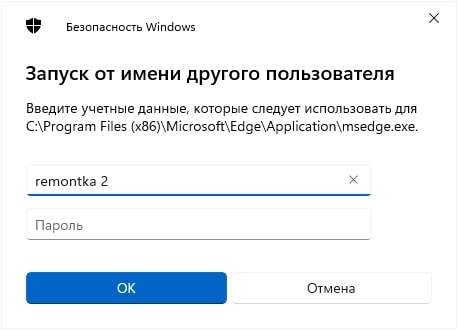
Пользователям будут удобными специальные утилиты, являющиеся сторонними. Предлагаются разные варианты. Например, утилита Run As позволяет запустить любую программу. Для проведения процедуры добавляется команда с нужными ключами к ярлыку программы или в окне через «Win+R». Команду можно добавить к ярлыку с сохранением пароля учетной записи после первого запуска.
Это упростит дальнейшие действия, если требуется неоднократно использовать программу.
На рабочем столе создают ярлык нужного приложения. Находят ярлык ПО. Затем появится путь к программе, где прописывают команду для использования специальной утилиты. Это требуется для создания ярлыка. Подойдет для последующего открытия любой программы с участием нескольких администраторов ПК или ноутбука.
Зная, как запустить программу Windows, каждый пользователь выбирает подходящий вариант для себя с учетом особенностей организации рабочего процесса и удобства.
Источник: os-helper.ru